מדריך שלב אחר שלב להפעלת תקליטורי DVD במחשב הנייד של HP
ניגון תקליטורי DVD במחשב נייד של HP יכול לפעמים להיות מבלבל עבור אלו שרכשו דגמים חדשים יותר, שעשויים להיות חסרי כוננים אופטיים מובנים. ללא קשר לסוג הסרטונים שברצונכם לצפות בהם, הכרת השיטה הנכונה להפעלת תקליטורי DVD מבטיחה הפעלה חלקה. מדריך זה מספק פתרונות מעשיים לכל מחשב נייד של HP. על ידי ביצוע השלבים הבאים, תוכלו ליהנות מ-DVD במחשב הנייד של HP שלכם בצורה חלקה מבלי לדאוג לתאימות.
רשימת מדריכים
האם ניתן להפעיל תקליטורי DVD בכל מחשב נייד של HP? כיצד להפעיל תקליטורי DVD במחשבים ניידים של HP עם כוננים מובנים כיצד להפעיל תקליטורי DVD במחשבים ניידים של HP באמצעות כונן דיסק חיצוני הפתרון האולטימטיבי להפעלת DVD במחשבים ניידים של HP נגן אמין להפעלת תקליטורי DVD במחשבים ניידים של HPהאם ניתן להפעיל תקליטורי DVD בכל מחשב נייד של HP?
רוב המחשבים הניידים של HP יכולים לנגן תקליטורי DVD, אך היכולת לעשות זאת תלויה בתצורת החומרה הספציפית. מחשבים ניידים מסורתיים של HP מגיעים עם כוננים אופטיים מובנים המסוגלים לקרוא תקליטורי DVD-ROM ודיסקי DVD-Video. עם זאת, דגמים מודרניים רבים, במיוחד מחשבי אולטרה-בוק ומחשבים ניידים דקים, אינם כוללים עוד כונני DVD מובנים כדי לחסוך מקום ולהפחית משקל.

אפילו ללא כונן מובנה, עדיין ניתן להפעיל תקליטורי DVD באמצעות כונן DVD חיצוני מסוג USB, שמתחבר בקלות למחשב הנייד ומתפקד כמו כונן אופטי רגיל. בנוסף, ההפעלה תלויה בתוכנה הנכונה, כגון נגן מדיה התומך בפורמטי DVD. מערכות הפעלה מסוימות עשויות לדרוש התקנה של קודק או נגן DVD כדי לאפשר הפעלת וידאו.

לפני הפעלת תקליטורי DVD במחשב הנייד של HP, עליך לאשר תחילה את דגם המחשב שלך כדי לדעת האם יש לו כונן קשיח מובנה או כונן חיצוני. לאחר מכן, תוכל לגשת בקלות לסרטים, מצגות ותוכני מדיה אחרים על ידי ביצוע הפעולות הפשוטות המתוארות בסעיף הבא ללא כל מכשול.
כיצד להפעיל תקליטורי DVD במחשבים ניידים של HP עם כוננים מובנים
אם למחשב הנייד של HP שלך יש כונן DVD מובנה, ניגון תקליטורי DVD הוא פשוט. תוכל להשתמש בו כדי להפעיל את תוכן ה-DVD שלך כאשר מותקן נגן מדיה מתאים. בצע את השלבים הפשוטים הבאים כדי להתחיל לצפות ב-DVD במחשבים ניידים של HP עם כוננים מובנים:

שלב 1.פתחו את מגש כונן ה-DVD, הניחו את ה-DVD כשהצד של התווית כלפי מעלה וסגרו בעדינות את המגש.
שלב 2.השתמש בנגן מדיה מובנה או של צד שלישי, כגון Windows Media Player התומך ב ניגון DVD ב-Windows 10/11.
שלב 3.נגן המדיה אמור לזהות את הדיסק באופן אוטומטי. לחצו על כפתור "הפעל" או על אפשרות התפריט הרצויה, ותיהנו מתוכן ה-DVD שלכם בצורה חלקה.
כיצד להפעיל תקליטורי DVD במחשבים ניידים של HP באמצעות כונן דיסק חיצוני
להפעלת תקליטורי DVD במחשב נייד של HP ללא כונן DVD מובנה, כונן DVD חיצוני עם חיבור USB מציע פתרון פשוט ויעיל. אינך צריך לדאוג שהוא יהפוך לנטל עבורך, מכיוון שכוננים אלה בדרך כלל קטנים בגודלם וקלים לנשיאה. בעזרת כונן חיצוני ונגן מדיה מתאים, תוכל ליהנות במהירות מהתוכן ב-DVD. בצע את השלבים הבאים כדי להפעיל תקליטורי DVD באמצעות כונן הדיסקים החיצוני:

שלב 1.חבר את הכונן ליציאת USB במחשב הנייד של HP שלך והמתן עד שהוא יזוהה על ידי המערכת.
שלב 2.פתחו את המגש בכונן החיצוני, הניחו את ה-DVD כשצד התווית פונה כלפי מעלה וסגרו את המגש בעדינות.
שלב 3.נגן המדיה אמור לזהות את הדיסק באופן אוטומטי. לחץ על כפתור "הפעל" או בחר את התפריט הרצוי כדי ליהנות מתוכן ה-DVD שלך ב-HP.
הפתרון האולטימטיבי להפעלת DVD במחשבים ניידים של HP
כתוכנת נגן וידאו חינמית, נגן המדיה VLC יכול להתאים לרוב התרחישים. עם זאת, עבור דרישות הפעלה באיכות גבוהה, כגון רזולוציות וידאו של 4K או אפילו 8K, תגלו שהוא לא תמיד כל כך יציב. בשלב זה, תצטרכו... נגן Blu-ray AnyRec כדי לספק לך ניגון וידאו חלק ומקצועי עבור ניגון DVD במחשב נייד של HP.
נגן ה-Blu-ray של AnyRec מציע תפריטי DVD מפורטים, פרקים ומידע נוסף. תוכלו ליהנות מחוויית צפייה ברמה קולנועית הודות לתאוצת GPU מתקדמת לטיפול בכל סוג של קובץ וידאו, כולל DVD (כמעט כל...) קיבולת גודל DVD) הפעלה במחשבים ניידים של HP. תגלו ששליטה על הפעלה של וידאו כרצונכם היא כל כך קלה. כל מה שצריך לעשות הוא לחיצה פשוטה על מקש קיצור כדי לבצע זאת.

ניתן להפעיל את כל סוגי קבצי הווידאו בצורה חלקה וללא כל השהיה.
תמיכה ב-Dolby Vision, Dolby, HDR ועוד להשמעה ברמה גבוהה.
השתמשו בניווט תפריטים מפורט כדי לגשת לכל חלק בסרטון שלכם.
תמיכה ב-DVD-ROM, DVD-R, DVD+R, DVD-RW, DVD+RW, DVD-RAM וכו'.
הורדה מאובטחת
הורדה מאובטחת
שלב 1.הפעל את נגן ה-Blu-ray של AnyRec ולחץ על כפתור "פתח דיסק" כדי לבחור את ה-DVD שהוכנס למחשב הנייד של HP שלך.
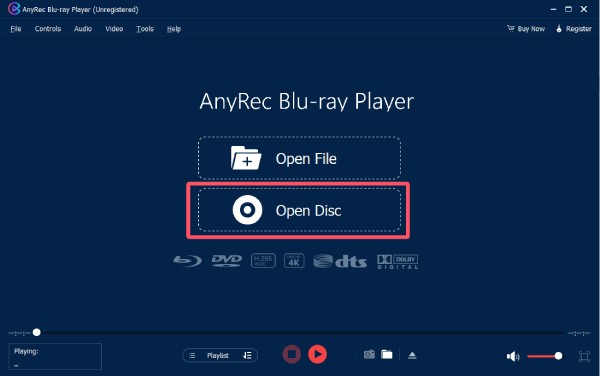
שלב 2.בכרטיסייה הקופצת "פתח קובץ", לחץ כדי לבחור את ה-DVD שזוהה בתיקייה הספציפית.
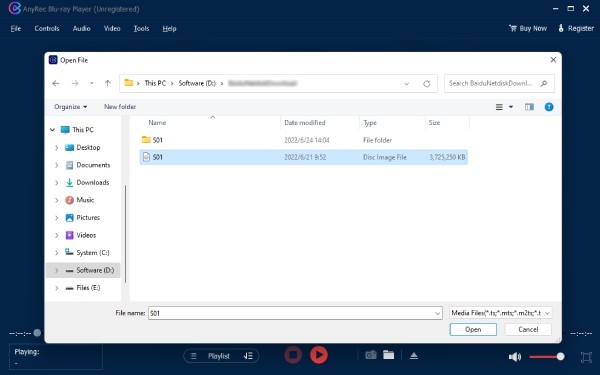
שלב 3.כעת, תוכן ה-DVD יופעל אוטומטית. ותוכלו לשלוט בו כרצונכם באמצעות כל מקשי הקיצור.
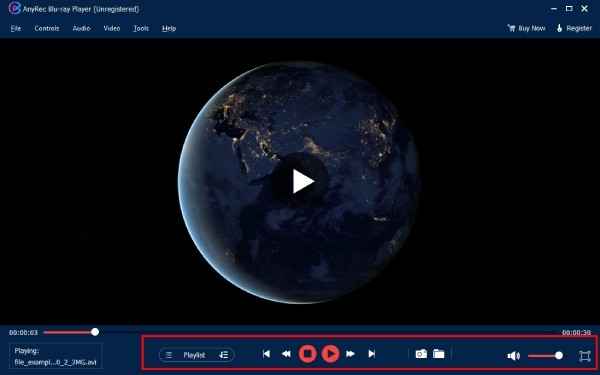
נגן אמין להפעלת תקליטורי DVD במחשבים ניידים של HP
נגן המדיה VLC הוא נגן מדיה רב-תכליתי וחינמי התומך כמעט בכל פורמטי הווידאו והשמע, כולל ניגון תקליטורי DVD במחשבים ניידים של HP. הוא פועל בצורה חלקה במחשבים ניידים של HP, בין אם באמצעות כוננים מובנים או חיצוניים. בעזרת נגן המדיה VLC, תוכלו ליהנות מנגינה חלקה של ה-DVD שלכם. הפעולה מהירה ופשוטה, אפילו למתחילים, הודות לתאימות שלו. בצעו את השלבים הבאים כדי להפעיל תקליטורי DVD במחשב הנייד של HP באמצעות VLC:
שלב 1.הפעל את נגן המדיה VLC ולחץ על כפתור "פתח דיסק..." תחת הכרטיסייה "מדיה".
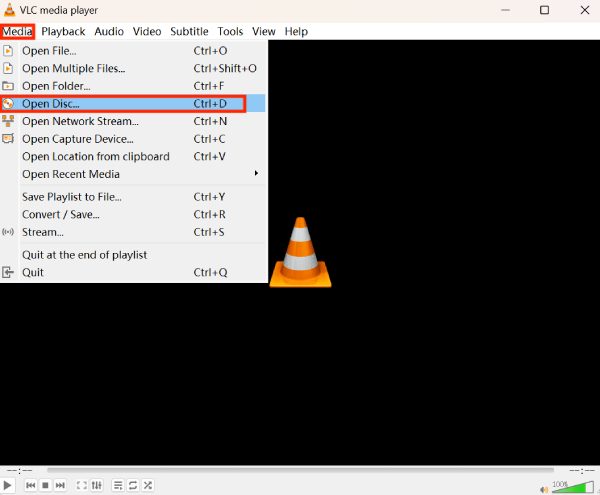
שלב 2.תחת הכרטיסייה "דיסק", לחצו על כפתור "התקן דיסק" כדי לבחור את כונן הדיסקים המחובר אם דרייבר הדיסק לא מופיע.
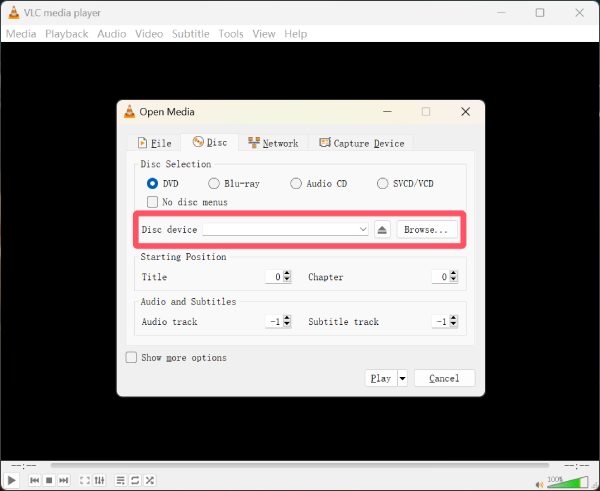
שלב 3.לאחר הבחירה, VLC Media Player ינגן אוטומטית את תוכן ה-DVD ב-HP. ניתן לשנות עוד את עוצמת הקול, המהירות ובקרות ההפעלה נוספות.
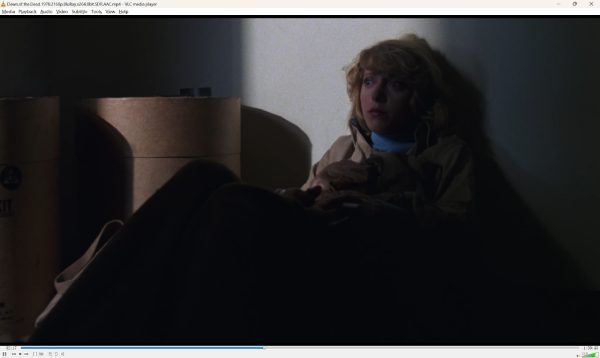
סיכום
ניגון תקליטורי DVD במחשב נייד של HP הוא פשוט כאשר מצוידים בכלים הנכונים. ניתן לעקוב אחר ההוראות המצורפות כדי לנצל את הכלים הללו, סרטי DVD ומצגות. נגן המדיה VLC יכול להתמודד עם רוב המצבים. עם זאת, להפעלה חלקה ומקצועית יותר, כגון סרטוני 4K, תמיד נדרש נגן חזק יותר. במצב זה, הורד נגן Blu-ray AnyRec להפעלת DVD במחשבים ניידים של HP בקלות.
הורדה מאובטחת
הורדה מאובטחת
